IIJmioの格安SIMを使うときのAPN設定
SIMフリー端末にIIJmio(MVNO)のSIMを挿入すればすぐに使えるか、というと残念ながらそうではありません。。
格安SIMを利用するときには必ずSIMフリー端末でのAPN確認・設定が必要になります。
APNとは
APNは「Access Point Name」の略でスマホからインターネットに接続するために必要な、キャリア個別の設定情報です。
端末によっては初期状態でキャリアのAPNが登録済みのものもありますが、全てのキャリアのAPNが登録されているとは限りませんので要注意です!
導入時によく起こりがちなトラブルのひとつ「電話はできるけどインターネットに繋がらない!」という現象はこのAPN設定の不備が大半です。
実はSIMフリー端末にSIMを挿入、電源を入れると「通話」は可能になります。あくまでも「通話」だけね!

APN設定に不備があると通話が出来てもネットには繋がりませんから、残念!
これはモバイル通信網のなかでの音声通話とデータ通信が別のネットワークになっていることが理由。
だから音声通話機能付きSIMを挿しただけで電話は可能になりますが、インターネットに接続するにはAPN設定が必要で、設定ができていないとデータ通信が正常に行われずインターネットには繋がりません。
IIJmioをはじめMVNO各社の格安SIMを使うときには、はじめに端末側でAPNの確認・設定を行いましょう!
APNの確認・設定方法
端末のOSによってAPN設定の手順は異なります。
iOSの場合
「設定」→「モバイルデータ通信」へ進みます。
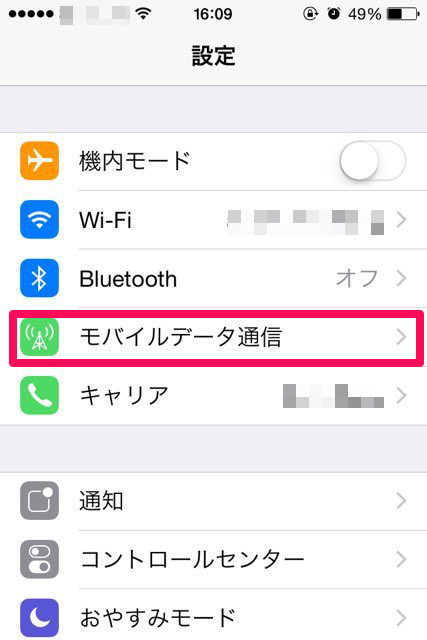
このあとメニュー表示の有無によって手順が違います。(iOS7以降だと設定メニューが表示されない様子)
「モバイルデータ通信ネットワーク」が表示される場合
ここで「モバイルデータ通信ネットワーク」のメニューが表示されるかたは以下の情報を入力。
- APN:「iijmio.jp」
- ユーザ名:「mio@iij」
- パスワード:「iij」
「モバイルデータ通信ネットワーク」のメニューが表示されない場合
メニューが表示されない場合はIIJmioからプロファイルをダウンロードします。※Safariからアクセスして下さい!
IIJmio iOS APN構成プロファイル
画面が展開するのでそのままインストールします。
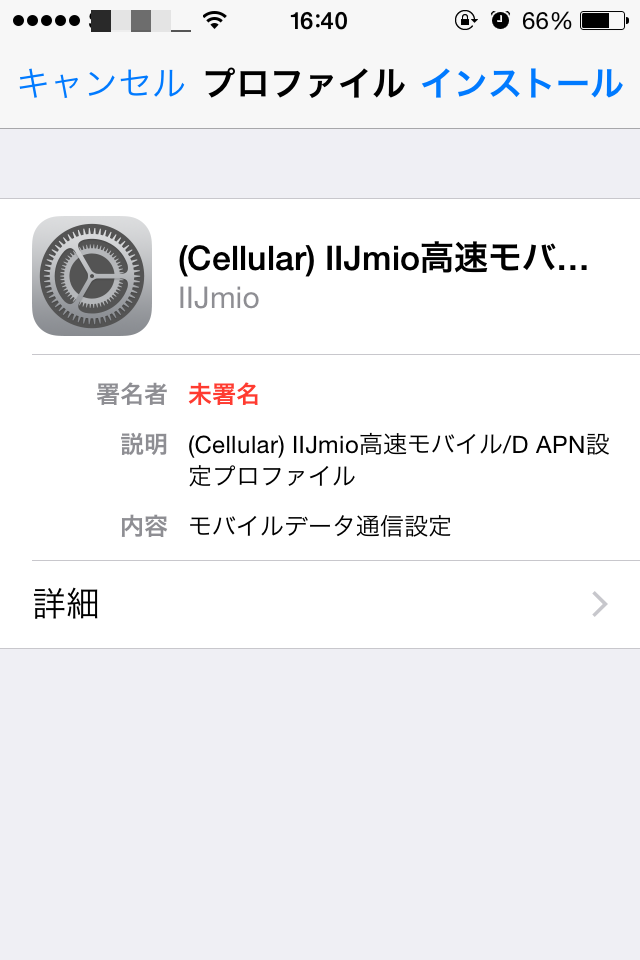
これで完了。
Androidの場合
アンドロイドでは簡単です。
「設定」→「その他...」→「モバイルネットワーク」→「アクセスポイント名」メニューから「IIJmio」が表示されなければ画面右上にあるプラスボタンより以下の情報を入力します。
- 名前:任意の名前を入力(例:IIJmio)
- APN:「iijmio.jp」
- ユーザー名:「mio@iij」
- パスワード:「iij」
- 認証タイプ:「PAPまたはCHAP」
これで設定はAPNの設定は完了です!
新しいSIMフリー端末を買った場合にはきちんとAPN設定を確認しましょう^^